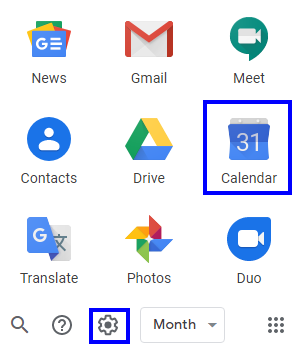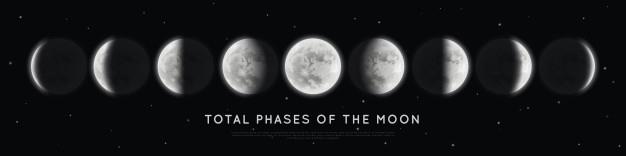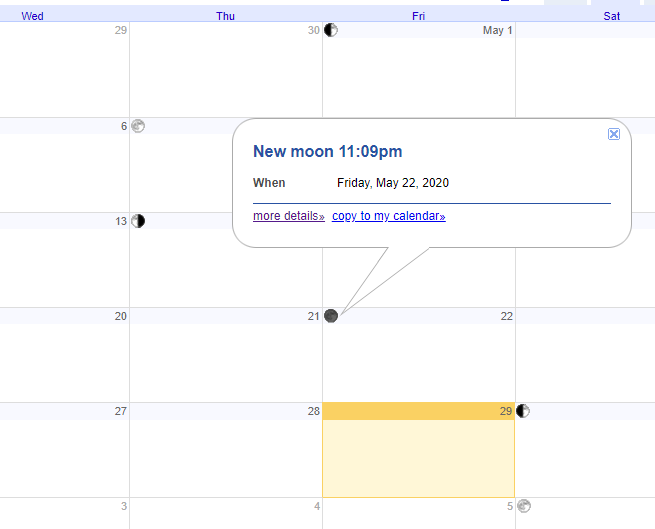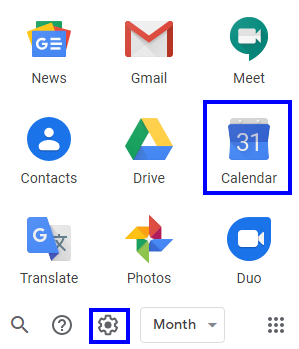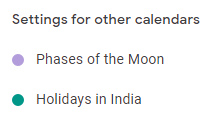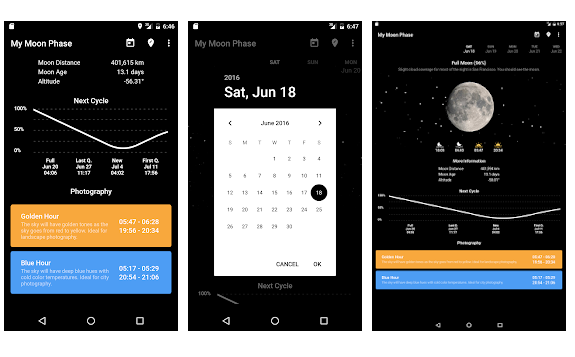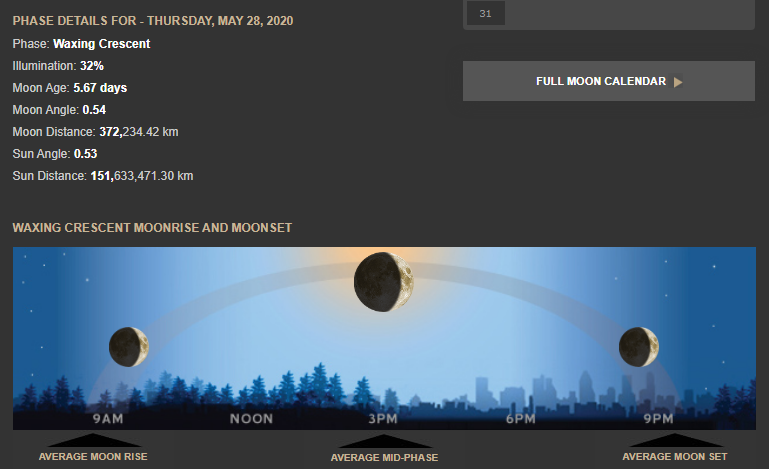De maan bestaat al sinds het begin der tijden, en zo hebben de verschillende fasen ons gefascineerd sinds we wisten wat er gebeurde. Veel mensen over de hele wereld observeren deze maanstanden, omdat iedereen daar een andere reden voor heeft. De meesten van ons volgen het maanschema voor religieuze doeleinden. Terwijl astrologen de toekomst voorspellen, proberen meteorologen de weersveranderingen en het optreden van getijden te voorspellen, wat gunstig is voor het benutten van getijdenenergie. Ten slotte observeren astronomen het maanschema voor hun onderzoek. Ik was bijna vergeten dat je ook de volle maankalender kunt bijhouden om een diner bij maanlicht te plannen met een speciaal iemand. Laten we dus leren hoe we de maanfasekalender kunnen integreren in de Google Agenda.
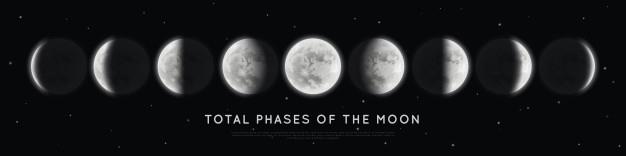
Afbeelding met dank aan: Freepik
Lees ook: Dingen die u moet weten over Google Agenda
Hoe de maanfase-kalender in uw Google-agenda in te schakelen?
De meesten van ons gebruiken de Google Agenda dagelijks om afspraken, evenementen, herinneringen in te stellen en onze feestdagen te bekijken. En nu, nadat u de maanfasekalender hebt ingeschakeld, kunt u ook de huidige maanfase kennen. Hier zijn de stappen om dit te doen:
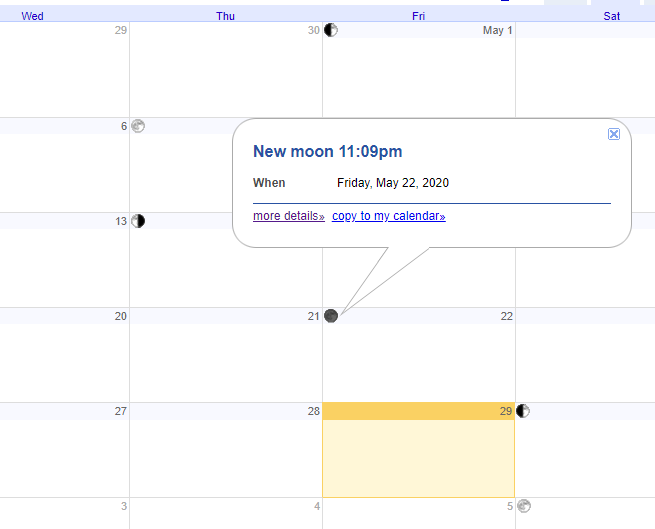
Stap 1 . Start de Google Agenda in elke browser op uw computer en klik op het tandwiel/Cog-pictogram in de rechterbovenhoek en kies Instellingen in het vervolgkeuzemenu.
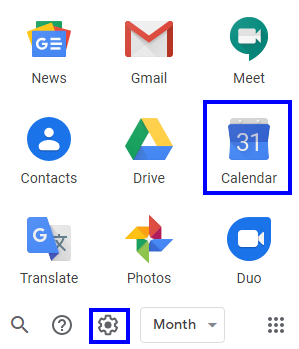
Stap 2. Klik op de tabbladen Instellingen op Agenda toevoegen in de lijst met opties aan de linkerkant.
Stap 3 . Zodra u op Kalenders toevoegen klikt, worden verdere opties weergegeven waaruit u "Blader door interessante agenda's" moet kiezen.
Stap 4. Klik eenmaal aan de rechterkant van het deelvenster en scrol omlaag totdat u "Fases van de maan" vindt. Zet een vinkje in het selectievakje ernaast. U kunt ook een voorbeeld bekijken van hoe de maanfasekalender eruit zou zien door op het oogpictogram te klikken.
Stap 5 . Zodra u een vinkje in het selectievakje plaatst, ziet u dat u onder de kop "instelling voor andere kalenders in het linkerdeelvenster" een nieuw item ziet met de titel "Fases van de maan".
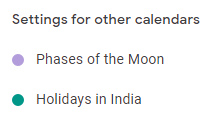
Op deze manier vindt u een vermelding van de huidige maanfase op een bepaalde dag, wat aangeeft dat de maanfase-kalender is geïntegreerd in uw Google Agenda.
Lees ook: Wat zijn de beste alternatieven voor Google Agenda?
Hoe de volle maankalender op uw smartphone te controleren?
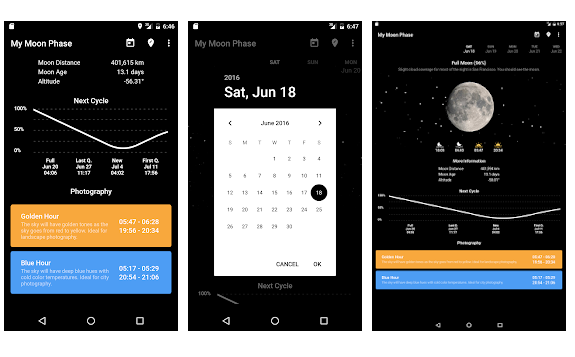
Afbeelding met dank aan: Google PlayStore
Helaas kan de Google-agenda op je smartphone voorlopig de Maanfasen-kalender op Android en iOS niet weergeven. Daarvoor moeten we mogelijk een app van derden gebruiken die de volle maankalender kan weergeven en ons kan informeren over het huidige maanschema. Er zijn een paar apps die je kunnen helpen met de huidige maanfase:
- Fasen van de maankalender en behang gratis. Android
- De maan: maanstanden op de kalender. iOS
- Mijn maanfase - maankalender en volle maanfasen. Android || iOS
Lees ook: Wat is Google Discover Feed en hoe kunt u het beheren?
Hoe de huidige maanfase en het volledige maanschema online te controleren?
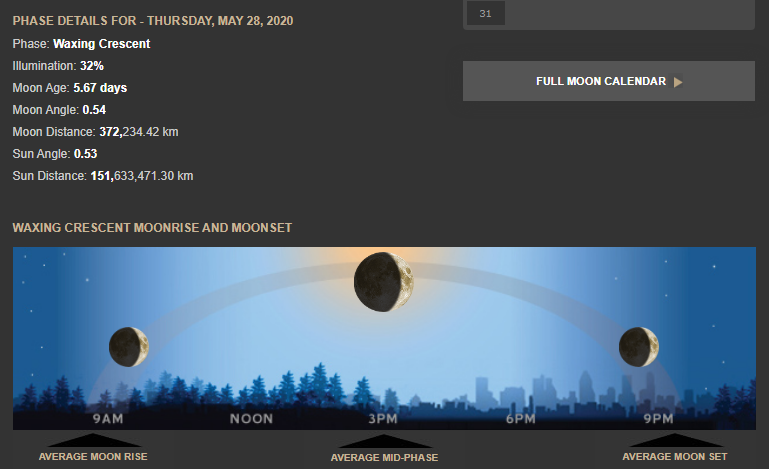
Afbeelding met dank aan: Moongiant.com
Als je meer wilt weten over het volgende schema zonder maan of volle maan om iets te plannen en geen app wilt installeren of de maanfasekalender wilt integreren, dan zijn hier een paar websites die online over de huidige maanfase kunnen vertellen:
- Time and Date.com : - Een van de beste websites die u zal vertellen over de tijd, datum, weer, zon/maanfasen, zomertijd en nog veel meer.
- Stardate.org : - Deze website is gewijd aan sterrenkijken en heeft veel informatie over alle hemellichamen, inclusief het maanschema en de volle maankalender.
- Moongiant.com : - Dit is een eenvoudige site die uitleg geeft over de details van de huidige maanfase, zoals de huidige leeftijd van de nieuwe maan, de hoek, de hoek van de zon en de afstand tot de zon en de aarde.
Lees ook: Kan ik films en tv-programma's toevoegen aan mijn Google-volglijst?
Bonusfunctie: analoge horloges die de huidige maanstanden aangeven
Afbeelding met dank aan: MonoChrome-horloges
Toen je dacht dat analoge horloges uit de reguliere markt verdwenen na de innovatie van smartwatches, met name de fantastische Apple Watch, is er iets dat deze horloges hebben ontwikkeld, en dat duidt op de huidige maanfase.
Een horloge met maanfase geeft de huidige maanfase weer zoals je die aan de hemel ziet. Er is een miniatuurversie van verschillende maanfasen die in een cirkel in een opening op de wijzerplaat bewegen. Enkele van de vrij dure horloges met maanfase zijn:
- Rolex Cellini Moonphase: Een van de meest elegante horloges ontworpen als Rolex.
- Andreas StrehlerPapillonSauterelle à Lune Exacte: geadverteerd als het meest nauwkeurige maanfase-horloge ooit.
- Jaeger-LeCoultreDuometreSpherotourbillon Moon: Dit horloge heeft een tourbillon roterende bol om de effecten van de zwaartekracht van de aarde teniet te doen.
Lees ook: Hoe de Agenda-app te gebruiken vanaf de taakbalk op Windows 10
Het laatste woord over hoe u de maanfasekalender in uw Google-agenda kunt inschakelen?

Let op: Een diner bij maanlicht is alleen mogelijk op een nacht met volle maan bij een heldere hemel.
Dat besluit onze reis naar de verschillende methoden om de huidige maanfase te bepalen en de maanfasekalender samen met de Google-kalender te integreren. De online websites zijn de gemakkelijkste manier om het maanschema af te leiden uit de volle maankalenders en hoeven niet op uw systeem te worden geïnstalleerd. Als u vaak de maanstanden wilt weten, kunt u een app op uw smartphone installeren.
Volg ons op sociale media – Facebook en YouTube . Voor vragen of suggesties kunt u ons dit laten weten in de opmerkingen hieronder. We komen graag bij je terug met een oplossing. We posten regelmatig tips en trucs, samen met antwoorden op veelvoorkomende problemen met betrekking tot technologie.
Voorgestelde lezing:
Hoe u uw agenda-items van iOS naar Android kunt overbrengen
5 beste agenda-apps voor Android 2020